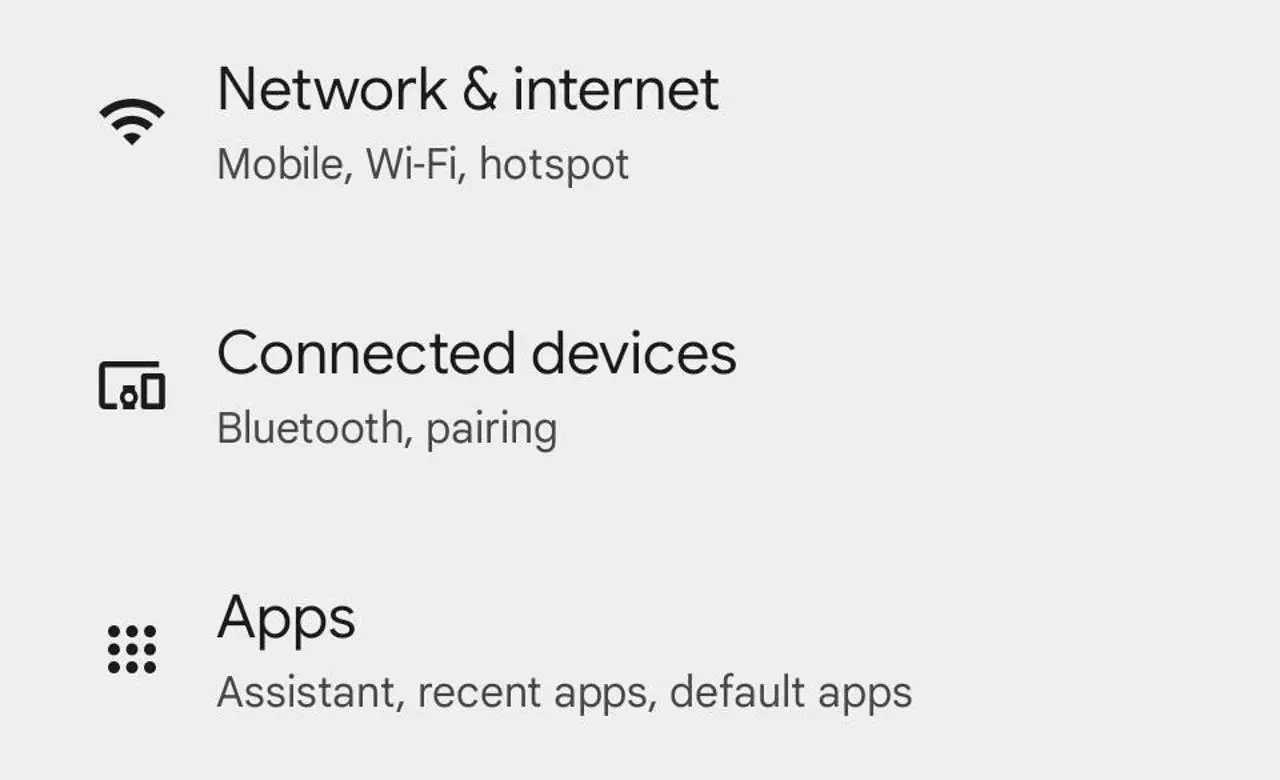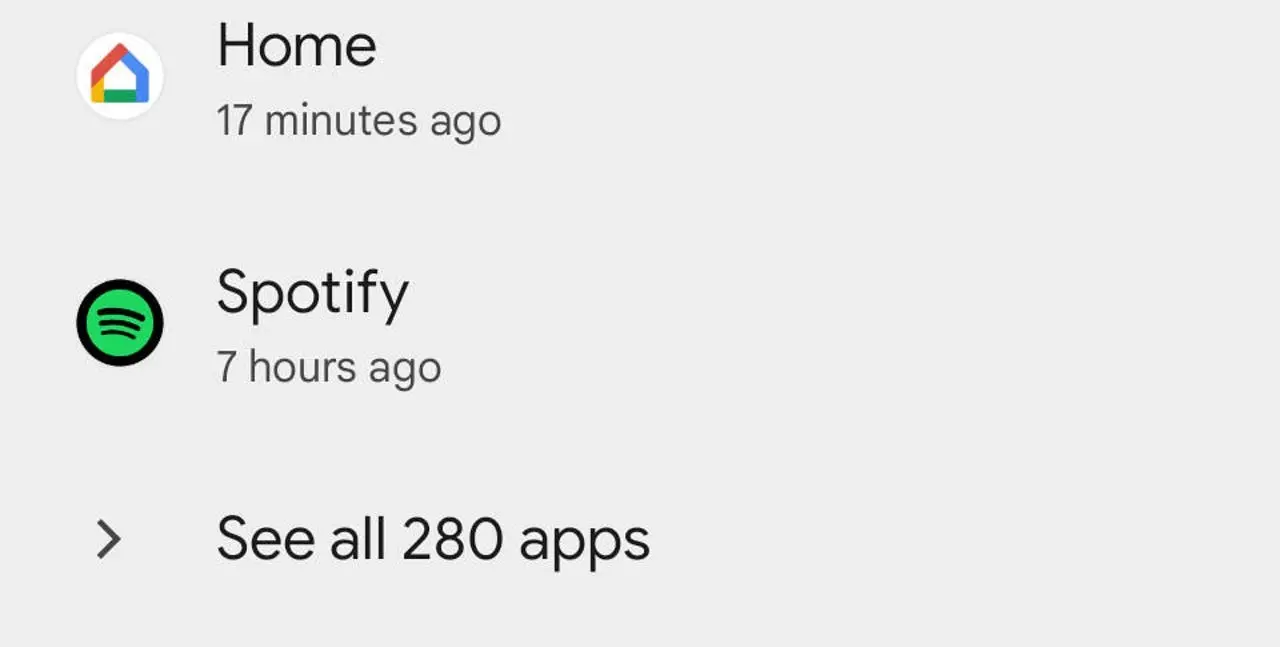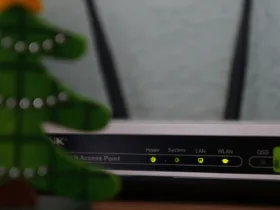Η Google συνεχίζει να ενσωματώνει χρήσιμες λειτουργίες στο Android, και προσθέτει μία νέα δυνατότητα που υπόσχεται να λύσει το πρόβλημα της αποθήκευσης. Η λειτουργία App Freeze επιτρέπει στους χρήστες να απελευθερώσουν χώρο στο κινητό τους, χωρίς να χρειαστεί να διαγράψουν εφαρμογές. Ας δούμε πώς λειτουργεί και γιατί είναι τόσο χρήσιμη.
Πώς Ενεργοποιείται ή Απενεργοποιείται το App Freeze;
Τι Χρειάζεστε
Το μόνο που χρειάζεστε είναι μια συσκευή Pixel με Android 15. Αν και αυτή η λειτουργία είναι προς το παρόν διαθέσιμη στα Pixel, είναι πιθανό να διατεθεί σύντομα σε άλλες συσκευές που θα λάβουν την έκδοση Android 15.
Δείτε ακόμα: Πώς να διαγράψεις όσα ξέρει η Google για σένα
Βήματα Ενεργοποίησης/Απενεργοποίησης
- Άνοιγμα των Ρυθμίσεων
Ανοίξτε την εφαρμογή Settings. Μπορείτε να το κάνετε τραβώντας προς τα κάτω δύο φορές το Notification Shade και πατώντας το εικονίδιο με το γρανάζι.
- Εντοπισμός της Εφαρμογής
Στην ενότητα Apps, πατήστε το See all X apps (όπου X είναι ο αριθμός των εγκατεστημένων εφαρμογών). Στη λίστα που θα εμφανιστεί, βρείτε την εφαρμογή που θέλετε να αρχειοθετήσετε.
- Ενεργοποίηση App Freeze ή Χειροκίνητη Αρχειοθέτηση
Στο κάτω μέρος της σελίδας της εφαρμογής, βεβαιωθείτε ότι ο διακόπτης Manage app if unused είναι ενεργοποιημένος. Οι περισσότερες εφαρμογές στο Android 15 έχουν ήδη ενεργοποιημένο το App Freeze. Εάν υπάρχει κάποια εφαρμογή που δεν χρησιμοποιείτε συχνά, μπορείτε να την αρχειοθετήσετε χειροκίνητα.
Δείτε ακόμα: Πώς να κάνεις block τις ανεπιθύμητες κλήσεις στο κινητό
Android – Πώς Επαναφέρετε Μια Εφαρμογή
Για να επαναφέρετε μια αρχειοθετημένη εφαρμογή, απλώς πατήστε πάνω της. Το Android θα την επαναφέρει μαζί με όλα τα δεδομένα της.
Τι είναι η λειτουργία App Freeze;
Το App Freeze είναι μια λειτουργία που αρχειοθετεί τις αχρησιμοποίητες εφαρμογές μαζί με τα δεδομένα τους. Όταν μια εφαρμογή αρχειοθετηθεί, ο χώρος αποθήκευσης που καταλάμβανε απελευθερώνεται. Η διαδικασία αρχειοθέτησης αφαιρεί τα περιττά αρχεία, αφήνοντας πίσω ένα ελάχιστο κομμάτι της εφαρμογής. Οι αρχειοθετημένες εφαρμογές δεν μπορούν να χρησιμοποιηθούν μέχρι να ενεργοποιηθούν ξανά.
Αυτή η λειτουργία επιτρέπει στο Android να χειρίζεται αυτόματα τις εφαρμογές που δεν χρησιμοποιείτε, αντί να χρειάζεται να τις διαγράψετε χειροκίνητα. Μόλις αρχειοθετηθεί μια εφαρμογή, εμφανίζεται ένα μικρό εικονίδιο σύννεφου πάνω στο launcher της, είτε στο App Drawer είτε στην αρχική οθόνη. Για να την επαναφέρετε, αρκεί να την πατήσετε και να την ανοίξετε. Τα δεδομένα της εφαρμογής θα παραμείνουν ανέπαφα.
Δείτε ακόμα: Πόσο βλάπτει τον ύπνο το μπλε φως της οθόνης του κινητού;
Γιατί Είναι Σημαντική;
Ακόμη και με μεγάλης χωρητικότητας συσκευές, όπως το Pixel 9 Pro με 256GB αποθηκευτικού χώρου, τα apps, οι εικόνες και τα δεδομένα μπορούν γρήγορα να γεμίσουν τη συσκευή. Με το App Freeze, ο χρήστης δεν χρειάζεται να αναρωτιέται ποιες εφαρμογές μπορεί να διαγράψει, καθώς το Android διαχειρίζεται την αποθήκευση αυτόματα.